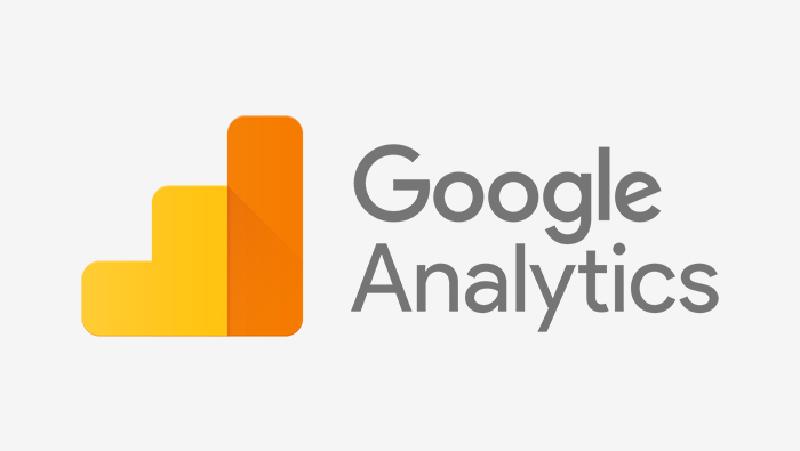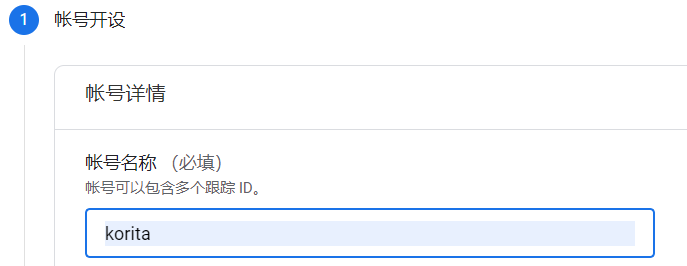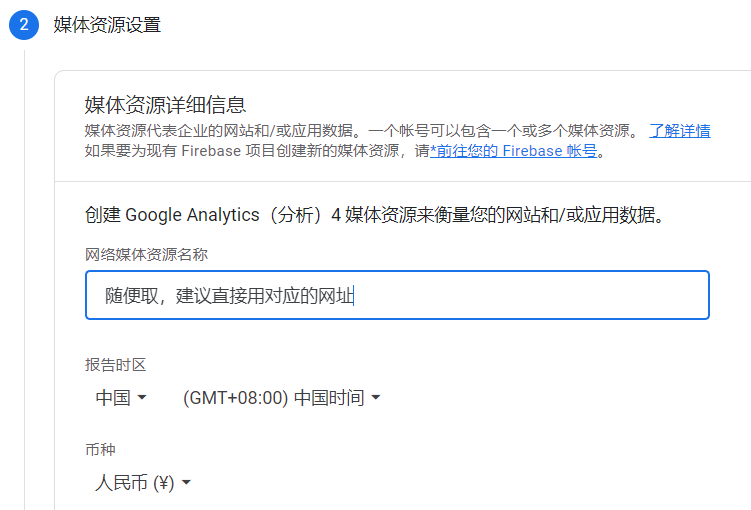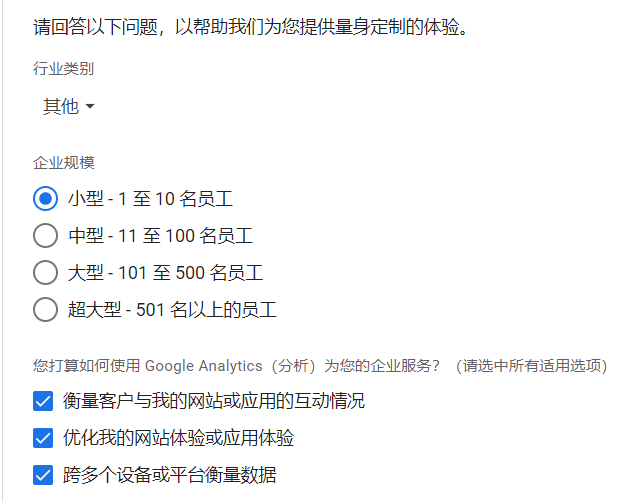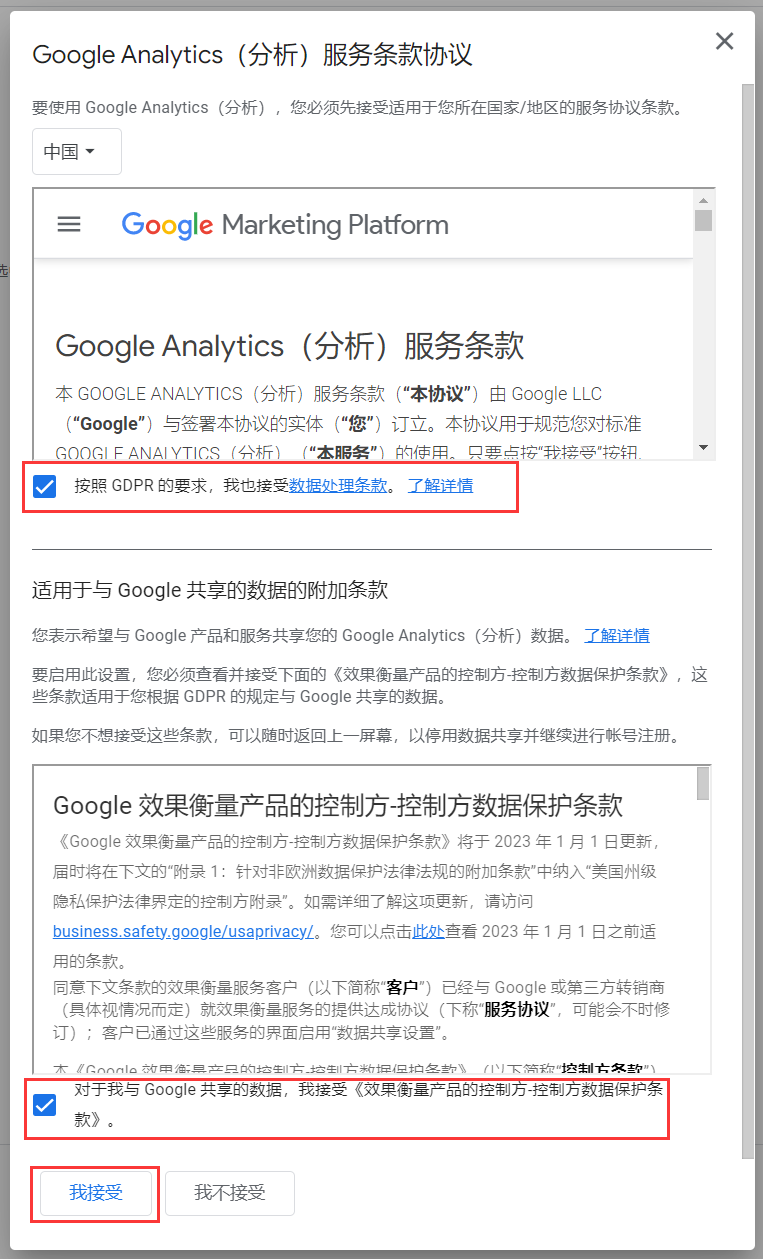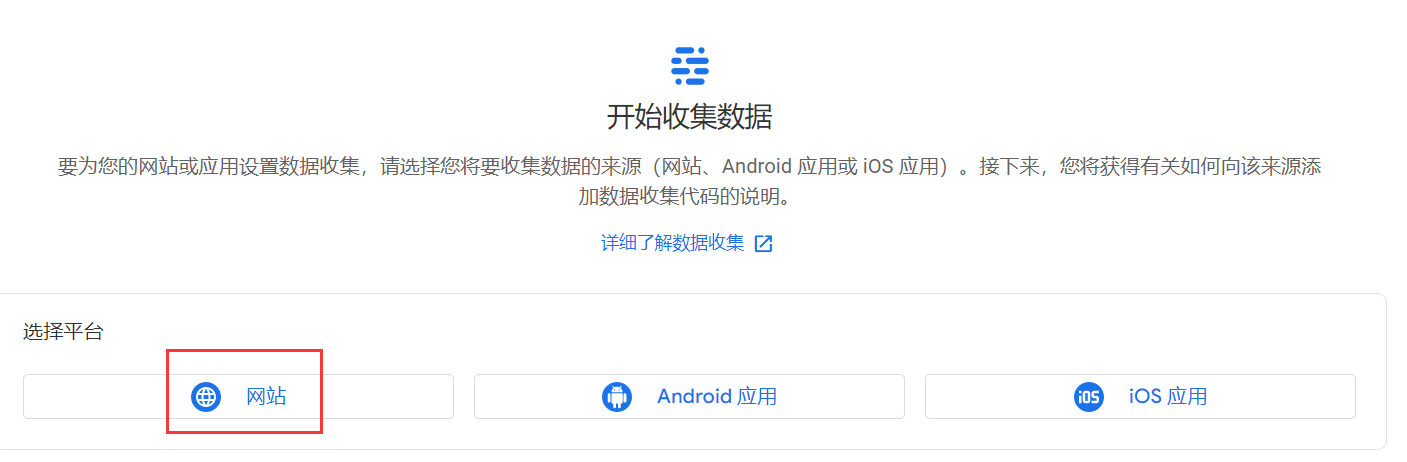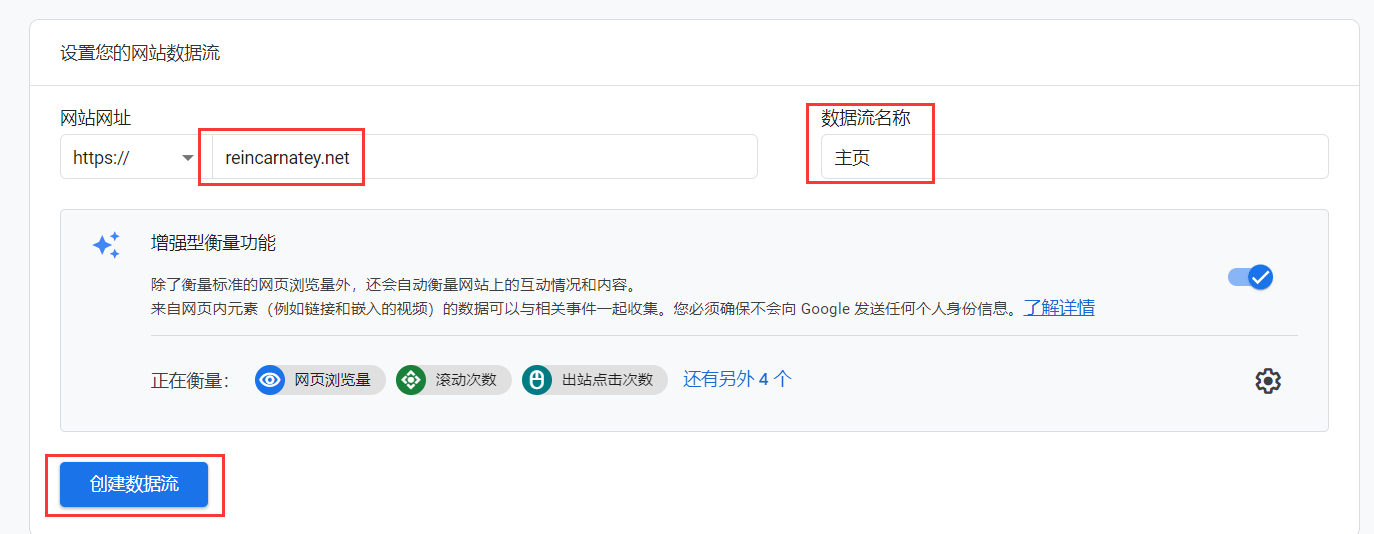须知
你应当知晓:在中国大陆境内的服务器使用Google Analytics是不合法行为。
第三十六条:国家机关处理的个人信息应当在中华人民共和国境内存储;确需向境外提供的,应当进行安全评估。安全评估可以要求有关部门提供支持与协助。
第三十九条:个人信息处理者向中华人民共和国境外提供个人信息的,应当向个人告知境外接收方的名称或者姓名、联系方式、处理目的、处理方式、个人信息的种类以及个人向境外接收方行使本法规定权利的方式和程序等事项,并取得个人的单独同意。
本教程仅适用于满足使用条件的网站,如果你在不满足使用条件的情况下参考本教程使用Google Analytics,本教程不承担任何责任。
是什么?为什么?怎么做?
关于Google Analytics的详细介绍可以参考这位博主的文章:谷歌流量分析工具Google Analytics使用方法指南教程
本教程只记录步骤而省略一部分解释。
如何使用Google Analytics
-
注册一个Google账号(需要科学上网)
-
打开 Google Analytics官网(需要科学上网),点击开始衡量
-
开设账号
-
接下来设置统计代码
-
查看你的网站数据,具体面板详细介绍可以看谷歌流量分析工具Google Analytics使用方法指南教程,上面讲的很详细
至此,你已成功为你的网站使用了Google Analytics。
注意
根据官网:数据可能最多需要 24 小时才会显示在您的 Google Analytics(分析)帐号中。
我这边将近十分钟就有数据,如果你等太久也没有看到统计,建议F12检查一下统计代码是否生效。
附录
参考文献
版权信息
本文原载于reincarnatey.net,遵循CC BY-NC-SA 4.0协议,复制请保留原文出处。